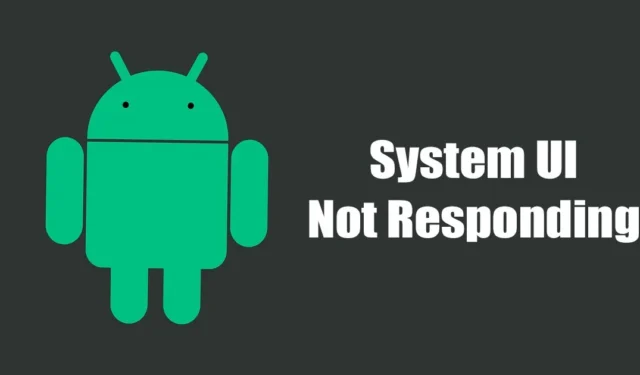
Android è un sistema operativo che non è mai stato conosciuto per la sua stabilità. È comune per gli utenti Android riscontrare errori di rete, errori dell’app, ecc. Secondo quanto riferito, molti utenti hanno recentemente ricevuto il messaggio di errore “L’interfaccia utente del sistema non risponde”.
In realtà, “L’interfaccia utente del sistema non risponde” non è una novità; ormai è diventato un errore comune e può comparire su tutte le versioni di Android. Il messaggio di errore viene visualizzato più comunemente sui dispositivi Samsung, LG e Motorola, ma a volte appare anche su altri smartphone Android.
Cosa significa “L’interfaccia utente del sistema non risponde”?
Prima di cercare modi per risolvere il problema, è importante capire cosa significa esattamente l’interfaccia utente del sistema che non risponde.
Se il tuo telefono Android dice che l’interfaccia utente del sistema non risponde, significa che l’interfaccia utente ha smesso di funzionare.
L’interfaccia utente potrebbe smettere di funzionare per vari motivi, ad esempio app difettose, malware, versioni Android obsolete, esecuzione di app incompatibili, ecc.
Quando viene visualizzato il messaggio di errore, lo schermo Android si blocca e non risponde. Il riavvio è l’unico modo per rendere nuovamente Android reattivo.
Perché viene visualizzato l’errore “L’interfaccia utente del sistema non risponde”?
Il messaggio di errore generalmente appare quando il sistema non risponde. Ecco i motivi più comuni per il messaggio di errore dell’interfaccia utente del sistema che non risponde.
- Mancanza di memoria interna
- Cache dell’app obsoleta o danneggiata.
- Applicazioni dannose.
- Scheda SD danneggiata.
- File di sistema danneggiati.
- Bassa quantità di RAM disponibile.
Come risolvere l’errore “L’interfaccia utente del sistema non risponde” su Android
Ora che conosci tutti i possibili motivi del messaggio di errore “L’interfaccia utente del sistema non risponde”, la risoluzione dei problemi diventa semplice. Se ricevi l’errore L’interfaccia utente del sistema non risponde sul tuo Android, ecco cosa puoi fare per risolverlo.
1. Riavvia il tuo smartphone Android

Il primo passo include il riavvio del tuo smartphone Android. Il riavvio di Android risolverà immediatamente l’errore “L’interfaccia utente del sistema non risponde”, ma è una soluzione temporanea.
Quindi, se desideri utilizzare solo il tuo smartphone Android e non hai tempo per risolvere il problema in modo permanente, la cosa migliore che puoi fare è riavviare il dispositivo.
Il riavvio renderà nuovamente reattiva l’app dell’interfaccia utente di sistema e, se l’interfaccia utente non risponde a causa di un problema tecnico, non dovrai più affrontare il problema.
2. Svuota la cache dell’app dell’interfaccia utente del sistema
L’interfaccia utente di sistema è un’app di sistema nascosta all’utente; quando il file di cache dell’app diventa obsoleto, non risponde e mostra il messaggio di errore “L’interfaccia utente del sistema ha smesso di funzionare”.
Quindi, puoi provare a svuotare la cache dell’app dell’interfaccia utente di sistema per correggere il messaggio di errore. Ecco cosa devi fare.
1. Apri il cassetto delle app Android e tocca App .

2. Nell’app selezionare Tutte le app o Gestione app .

3. Nella schermata successiva, tocca i tre punti nell’angolo in alto a destra e seleziona ” Mostra sistema “.

4. Ora trova l’app dell’interfaccia utente di sistema e toccala. Successivamente, tocca Utilizzo spazio di archiviazione .

5. Nella schermata Utilizzo spazio di archiviazione, toccare l’ opzione Cancella cache .

Questo è tutto! Ecco come puoi correggere il messaggio di errore dell’interfaccia utente del sistema che non risponde sul tuo smartphone Android.
3. Cancella la cache dei servizi di Google Play
Molti utenti hanno affermato di correggere il messaggio di errore dell’interfaccia utente di sistema svuotando la cache di Google Play Services. Quindi puoi farlo anche tu. Ecco come svuotare la cache di Google Play Services su Android.
1. Apri il cassetto delle app Android e tocca App .

2. Nell’app selezionare Tutte le app o Gestione app .

3. Nella schermata successiva, trova l’ app Google Play Services e toccala.

4. Nella schermata delle informazioni sull’app Google Play Services, toccare Utilizzo spazio di archiviazione .

5. Successivamente, tocca l’ opzione Cancella cache .

Questo è tutto! Ecco come puoi svuotare la cache di Google Play Services per risolvere l’errore L’interfaccia utente del sistema Android non risponde.
4. Aggiorna tutte le app dal Google Play Store
A volte, i bug nelle app obsolete attivano il messaggio di errore dell’interfaccia utente di sistema. Pertanto, se le app obsolete sono la ragione dell’errore L’interfaccia utente del sistema non risponde, devi aggiornare tutte le tue app dal Google Play Store.
1. Apri Google Play Store e tocca la tua immagine del profilo .

2. Nella richiesta visualizzata, toccare Gestisci app e dispositivi .

3. In Gestisci app e dispositivo, tocca l’ opzione Aggiorna tutto .

Questo è tutto! Questo aggiornerà tutte le tue app Android. Assicurati di essere connesso a Internet mentre Google Play Store aggiorna tutte le tue app Android.
5. Disinstallare le app di terze parti
Come tutti sappiamo, le app incompatibili o dannose possono impedire il corretto funzionamento dei servizi dell’interfaccia utente di sistema.
Quando le app dannose entrano in conflitto con i servizi dell’interfaccia utente del sistema, possono attivare un messaggio di errore. Pertanto, devi richiamare tutte le app di terze parti che hai installato.
Se non riesci a richiamare le app, apri il cassetto delle app e controlla tutte le app che hai già. Disinstalla semplicemente le app che non usi più o di cui sospetti.
6. Eseguire una scansione antivirus completa

Virus e malware sono altri motivi importanti dietro il messaggio di errore “L’interfaccia utente del sistema non risponde”.
A volte il malware risiede sul tuo dispositivo e consuma le risorse RAM. Pertanto, potrebbe trattarsi di malware che aumenta l’utilizzo della memoria e rende l’interfaccia utente del sistema non risponde.
Poiché è difficile rilevare malware, devi utilizzare un’app antivirus di terze parti sul tuo smartphone. Per un elenco di app di sicurezza per Android, consulta la nostra guida – Le migliori app di sicurezza Android che devi avere .
7. Aggiorna la tua versione Android

Se i file del tuo sistema Android sono stati danneggiati, non puoi risolverlo. L’unica cosa che puoi fare è aggiornare la tua versione di Android.
L’aggiornamento della versione Android escluderà anche i bug del sistema operativo. Quindi, collega il tuo telefono a Internet e controlla tutti gli aggiornamenti disponibili.
Puoi controllare gli aggiornamenti Android accedendo a Impostazioni > Informazioni sul dispositivo > Aggiornamenti di sistema. In Aggiornamenti di sistema, scarica e installa se sono presenti aggiornamenti in sospeso.
8. Ripristina il tuo dispositivo
Se tutto fallisce nel risolvere il messaggio di errore “L’interfaccia utente del sistema non risponde” sul tuo Android, non hai altra scelta che ripristinare il dispositivo.
Tuttavia, il ripristino del dispositivo cancellerà tutte le app installate, le impostazioni e i dati salvati. Quindi, assicurati di eseguire il backup di tutti i tuoi file importanti prima di ripristinare il dispositivo. Per ripristinare il tuo Android, segui i passaggi condivisi di seguito.
1. Prima di tutto, apri l’ app Impostazioni sul tuo Android.
2. In Impostazioni, scorrere verso il basso e toccare Impostazioni di sistema .

3. Successivamente, scorri verso il basso, tocca Backup e ripristino .

4. Nella schermata Backup e ripristino, toccare Ripristina telefono .

5. Nella schermata successiva toccare Ripristina tutte le impostazioni .

Questo è tutto! Ecco come puoi ripristinare il tuo dispositivo Android.
9. Cancella la partizione della cache

Abbiamo elencato questa soluzione verso la fine perché è un po’ complicata. Puoi cancellare la partizione cache del tuo Android se tutti i metodi non sono riusciti a risolvere il problema.
È necessario avviare il ripristino di Android e quindi cancellare la partizione della cache. Poiché la schermata di ripristino non dispone di un’interfaccia utente grafica, selezionare l’opzione sbagliata e danneggiare il dispositivo è rischioso.
Quindi, assicurati di aver seguito tutti i metodi che abbiamo condiviso sopra; se il problema non viene risolto, segui questi passaggi per svuotare la cache dal ripristino.
- Spegni il telefono e caricalo nella schermata del bootloader utilizzando la combinazione di tasti ( pulsante di accensione + pulsante di riduzione del volume contemporaneamente).
- Nella schermata del bootloader, utilizzare i tasti del volume per selezionare Ripristino .
- Ora premi il tasto di accensione per selezionare Ripristino .
- Nella schermata Ripristino, seleziona Cancella partizione cache .
Questo è tutto! Ora attendi finché la cache non viene svuotata. Questo cancellerà la partizione della cache sul tuo Android.
10. Cerca problemi hardware
L’errore di mancata risposta dell’interfaccia utente del sistema non è solitamente collegato a problemi hardware, ma se il problema non viene ancora risolto, anche dopo aver cancellato la partizione della cache, è tempo di cercare problemi hardware.
Un guasto in un componente hardware può innescare problemi relativi all’interfaccia utente del sistema sul tuo smartphone Android. La cosa migliore che puoi fare è portare il telefono al centro assistenza locale e chiedere loro di risolvere il problema.
La mancata risposta dell’interfaccia utente del sistema potrebbe essere irritante, ma sta diventando un errore comune con cui ogni utente Android si confronta. Puoi seguire questi metodi per correggere facilmente l’errore dell’interfaccia utente del sistema che non risponde sul tuo Android. Se hai bisogno di ulteriore aiuto per risolvere l’errore dell’interfaccia utente di sistema su Android, faccelo sapere nei commenti qui sotto.




Lascia un commento